हम सभी जानते हैं कि विंडोज एक्सपी, विस्टा और विंडोज 7 में एक सॉफ्टवेयर की स्थापना रद्द करने का विशिष्ट तरीका है। एक को कंट्रोल पैनल पर जाने की आवश्यकता है, फिर प्रोग्राम और फीचर्स (एक्सपी में प्रोग्राम जोड़ें / निकालें), एप्लिकेशन नाम पर राइट-क्लिक करें अंत में इंस्टॉल किए गए प्रोग्राम को अनइंस्टॉल करने के लिए अनइंस्टॉल विकल्प का चयन करें।
Microsoft ने इस प्रक्रिया को आगामी विंडोज 8 में भी नहीं बदला है, अगर लीक हुआ विंडोज 8 बिल्ड कुछ भी हो जाए। इसलिए यदि आप अक्सर सॉफ़्टवेयर इंस्टॉल और अनइंस्टॉल करते हैं, तो आप सॉफ़्टवेयर को निकालने का एक बेहतर तरीका ढूंढ सकते हैं।
MenuUninstaller एक शानदार एप्लिकेशन है जो आपको एक क्लिक के साथ सॉफ़्टवेयर की स्थापना रद्द करने देता है। यह आपको प्रोग्राम संदर्भ मेनू (राइट-क्लिक मेनू) से प्रोग्राम को अनइंस्टॉल करने देता है। दूसरे शब्दों में, बस स्टार्ट मेनू में प्रोग्राम एंट्री या डेस्कटॉप पर एप्लिकेशन शॉर्टकट पर राइट-क्लिक करें और अपने पीसी से प्रोग्राम को हटाने के लिए अनइंस्टॉल विकल्प चुनें।

MenuUninstaller सॉफ़्टवेयर स्थापित करने से अनइंस्टॉल विकल्प एप्लिकेशन संदर्भ मेनू जुड़ जाएगा। क्लिक के साथ ऐप्स को निकालने के लिए संदर्भ मेनू का उपयोग करें।
अपने पीसी से ऐप्स हटाने के लिए MenuUninstaller का उपयोग कैसे करें:
चरण 1: डाउनलोड करें (इस लेख के अंत में दिया गया लिंक) और संदर्भ मेनू में अनइंस्टॉल विकल्प जोड़ने के लिए अपने पीसी पर MenuUninstaller स्थापित करें।
चरण 2: उस एप्लिकेशन पर राइट-क्लिक करें जिसे आप हटाना चाहते हैं और प्रक्रिया शुरू करने के लिए अनइंस्टॉल विकल्प का चयन करें ।
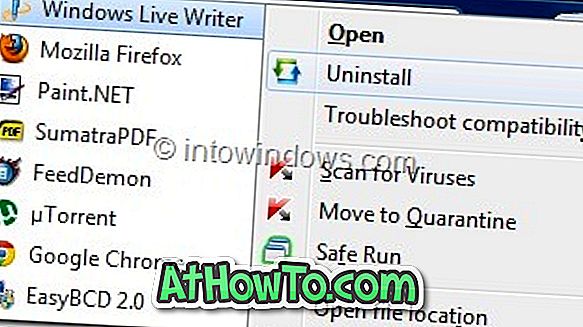
चरण 3: पुष्टिकरण संकेत के लिए हां पर क्लिक करें।
कृपया ध्यान दें कि यदि आप स्टार्ट मेनू में एप्लिकेशन शॉर्टकट पर राइट-क्लिक करते हैं तो अनइंस्टॉल का विकल्प नहीं देख सकते हैं, कृपया शिफ्ट कुंजी दबाए रखें और फिर अनइंस्टॉल विकल्प देखने के लिए एप्लिकेशन पर राइट-क्लिक करें।
विंडोज संदर्भ मेनू में अधिक उपयोगी फ़ंक्शन जोड़ना चाहते हैं? संदर्भ मेनू में उपयोगी विकल्प जोड़ने के लिए राइट-क्लिक एक्स्टेंडर और अंतिम विंडोज संदर्भ मेनू कस्टमाइज़र टूल देखें।
MenuUninstaller डाउनलोड करें














